Wenn Sie viele Artikel online lesen, sind Sie wahrscheinlich auf Probleme mit der Netzwerkkonnektivität und mehr gestoßen. Es gibt auch Zeiten, in denen Sie einen Artikel später lesen und ihn nur speichern möchten, wenn Sie Zeit haben, ihn zu lesen. Bisher haben Benutzer Apps wie Pocket oder Instapaper verwendet, um Links zum späteren Lesen zu speichern. Google hat jedoch gerade eine neue Funktion in Chrome für Android angekündigt, mit der Benutzer Webseiten auf ihre Geräte herunterladen und später lesen können. Wenn Sie also den brandneuen Offline-Modus in Google Chrome verwenden möchten, So zeigen Sie Webseiten offline in Chrome auf Android an:
Laden Sie Webseiten für die Offline-Anzeige herunter
Hinweis:: Sie benötigen die neueste Version von Chrome, damit die Download-Optionen sichtbar sind. Zum jetzigen Zeitpunkt befindet sich Chrome für Android derzeit auf 58.0.3029.83
Wenn Sie Webseiten für die Offline-Anzeige speichern möchten, führen Sie einfach die folgenden Schritte aus:
- Starten Sie Chrome und suchen Sie den Link für die Webseite, die Sie herunterladen möchten. Lange drücken Auf dem Link und im daraufhin angezeigten Kontextmenü sehen Sie eine Option mit der Aufschrift „Download-Link“. Tippen Sie auf dieses Symbol. Chrome fragt Sie möglicherweise nach Speicherberechtigungen, wenn Sie zuvor noch keine Dateien mit Chrome heruntergeladen haben.
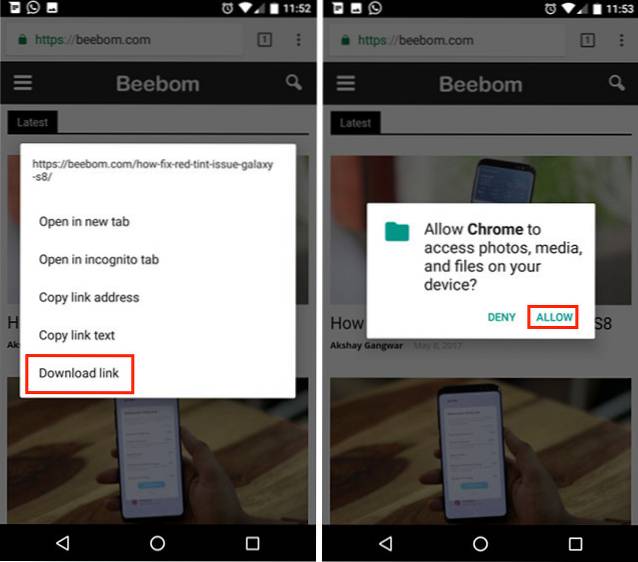
- Wenn Sie in die “Du bist offline"Fehlerseite oder die Chrome-Dinosaurier-Seite, während Sie zu einer Webseite navigieren, wird eine Schaltfläche mit der Aufschrift"Seite später herunterladen“. Sie können darauf tippen, und Chrome stellt die Webseite in die Warteschlange, um sie herunterzuladen, wenn Sie das nächste Mal eine funktionierende Internetverbindung haben.
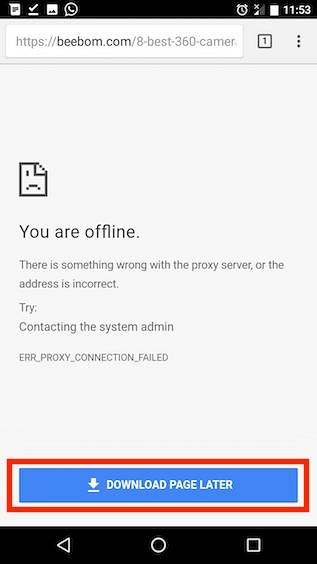
- Herunterladen von Webseiten zur späteren Anzeige funktioniert auch für die Artikelvorschläge Diese werden auf der Seite "Neuer Tab" in Chrome angezeigt. Sie können also alle Artikel speichern, die Sie später (oder möglicherweise auf einem Flug) lesen möchten, und sie dann lesen, während Sie offline bleiben.
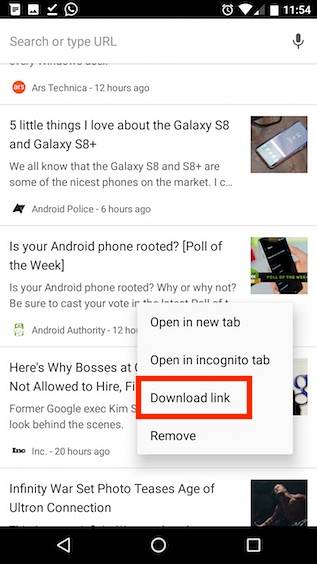
Chrome stellt außerdem sicher, dass Sie problemlos auf Ihre gespeicherten Webseiten zugreifen können Alle von Ihnen gespeicherten Seiten finden Sie auf der Seite "Neuer Tab" in Chrome, mit einem speziellen Abzeichen, um sie als heruntergeladen zu markieren. Sie können einfach auf diese heruntergeladenen Webseiten tippen und sie nach Belieben anzeigen.
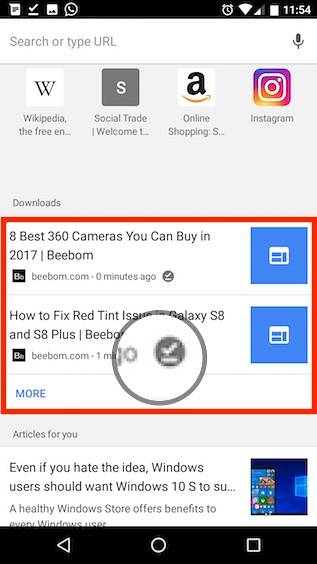
SIEHE AUCH: So aktivieren Sie den YouTube Dark-Modus in Chrome, Firefox oder Edge
Speichern Sie Webseiten einfach für die Offline-Anzeige in Chrome
Chrome bietet eine sehr einfach zu verwendende Methode zum Speichern von Webseiten für die Offline-Anzeige oder zum späteren Lesen. Die Art und Weise, wie Chrome damit umgeht, unterscheidet sich erheblich von der Art und Weise, wie Apps wie Pocket Links speichern. Die meisten Offline-Lese-Apps speichern nur den Text der Website zum späteren Lesen. Die native Funktion von Chrome speichert jedoch stattdessen die gesamte Webseite und hält immer eine Liste der Webseiten für Sie bereit, auch wenn Sie offline sind. Werden Sie Apps wie Pocket deinstallieren, nachdem Chrome die Funktionalität nativ und mit viel mehr Funktionen bietet? Teilen Sie Ihre Gedanken im Kommentarbereich unten mit.
 Gadgetshowto
Gadgetshowto

![Frohe Feiertage Google Doodle In Action [Video]](https://gadgetshowto.com/storage/img/images/happy-holidays-google-doodle-in-action-[video].jpg)

![Wie lange würde es dauern, die gesamte englische Wikipedia zu lesen? [Infografik]](https://gadgetshowto.com/storage/img/images/how-long-would-it-take-to-read-entire-english-wikipedia-[infographic].jpg)